Emulateur Playstation ePSXe configuration

Avant de passer à l'étape de la configuration, veillez bien à avoir correctement installé ePSXe, pour cela rendez vous dans cet article : Emulateur Playstation ePSXe installation.Lancez ePSXe.Lorsque vous lancez ePSXe pour la première fois, vous pouvez configurer celui-ci en cliquant sur la fenêtre config (configurer).

La fenêtre de configuration vous amène tout d'abord à sélectionner le BIOS Playstation que vous allez utiliser pour ePSXe. Je vous conseille de sélectionner le SCPH 7003, c'est le BIOS de la version Playstation Européenne et c'est le seul que vous etes normalement autorisé à garder sur votre ordinateur si vous posséder la Playstation ayant ce BIOS. Pour continuer la configuration de ePSXe, cliquez sur Next (suivant).

La fenêtre suivante vous invite à sélectionner le Plugin graphique.
J'ai personnellement un préférence pour l'opengl2 2.9, car je trouve qu'il propose un bon rapport de qualité textures / cinématiques, car il possède pour celles-ci un filtre spécialement fait pour masquer au mieux les pixels des cinématiques de jeux de plus c'est dans celui-ci que j'ais eut le moins de bug d'affichage au cours de mes parties.

D'après le logiciel il serait plus judicieux d'utiliser le plugins d3d pour les cartes AMD et un plugins Open GL pour les Carte Nvidia. Mais personnellement comme je l'ais dit plus haut j'ais une préférence pour l'OpenGL 2
Cliquez ensuite sur config (configurer) pour configurer tout de suite le Plugins graphique. Pour la configuration, si vous avez un PC récent vous pouvez normalement mettre tous les réglages fond.
Suivez une par une les étapes de la configuration si- dessous tout en suivant c'est même étapes sur l'images plus bas dans l'article.
Dans un premier temps réglez la résolution de l'écran et le mode couleur en 32 bits. (1).Au niveau des modes de résolution (2) : - Mettez la résolution x au maximum (sur 2)- Mettez la resolution y (sur 3)- Laisser le mode d'affichage streching par défaut (sur 0)- Mettez le render mod au maximum (sur 2)Au niveau des textures (3) : - Mettez le filtrage au maximum (sur 6)- Mettez le Hi-Res Texture (sur 1)- Cochez la case (use pixel shader for psx …..)- laissez le réglage de la quantité de mémoire vidéo de la carte graphique par défautLa quatrième étape (4) concerne les réglages de compatibilité.Je ne me suis pas cassé la tête, j'ais tout mis au maximum de toute facon si l'on possède une config recente, les réglages aux maximum ne devrais pas causé de crash en cours de jeux :- Le offscreen Drawing sur étendu (sur 2)- Les framebuffer effects en full (sur 3)- Le Framebuffer Upload en full (sur 3)La cinquième étape (5) concerne d'autres filtres graphiques et des effets de Shader :- cochez d'abord les cases screen filtering et Shader effects- Réglez le mod shader sur 4 (glslang smoothing) et mettez le niveau de Shader sur 4 (maximum)La dernière étape (6) concerne des options spécifiques, cochez la case disable screensaver pour empécher des retours sous le bureau Windows en cours de jeu et la case Mdec Filter pour que vos cinématiques au format FMV de jeux soit moins pixellisées

Pour finir les réglages, cliquez sur OK (7).Si vous préférer utiliser un autre mod graphique, mettez toujours tous les réglages à fond sauf les High res texture sur 1 (en 2xscal), cochez aussi la case Screen Smothing (lissage d'ecran) dans les réglages spécifiques à la fin pour rendre les cinématique moins pixélisées, il ne vaut pas le Mdec Filter spécialement conçu pour dé pixéliser les cinématiques du mod OpenGL 2 mais on vois quand même une différence lorsque qu'il est activé pendant les cinématiques des jeux.Une fois de retour sur la fenêtre de sélection du Plugin, cliquez sur Next (suivant).Vous arrivez sur la fenêtre de configuration du son, laissez le plugin par défaut et cliquez sur next (suivant).

Sur la fenêtre de configuration du Plugins du CD Rom, si vous etes tous au moins sous Windows XP sélectionnez le deuxième Plugins, sinon sélectionnez le premier, puis cliquez sur next.

Sur la fenêtre suivante configurer au moins l'un des contrôleurs de jeux du moins au minimum le PAD Playstation numéro 1.

Je vous conseille d'ailleurs, vivement de vous acheter une manette PC de type Playstation.Sur cette fenêtre, sélectionnez un à un chaque bouton de la manette et pour chacun deux appuyer sur le bouton de votre manette ou de votre clavier pour faire correspondre celui-ci au bouton de la manette playstation
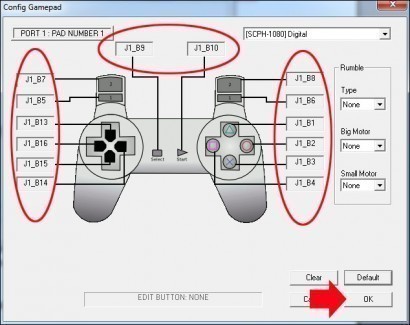
Comme je l'ai dit plus haut, cette étape de configuration est beaucoup plus conviviale à faire avec une manette compatible PC de type Playstation.Pour valider la configuration des contrôles, cliquez sur ok et de retour sur la fenêtre de configuration des PAD cliquez sur next (suivant).
Pour terminer la configuration de l'Emulateur Playstation ePSXe, cliquez sur Done (terminer, fait, bien fait).

Vous pouvez maintenant utiliser ePSXe.







lundi 28 avril 2014 17:59
franchement au top faut continuer comme ça ton tuto et juste genial et dit moi t'aurai pas la même chose mais pour ps2 des fois ? merci